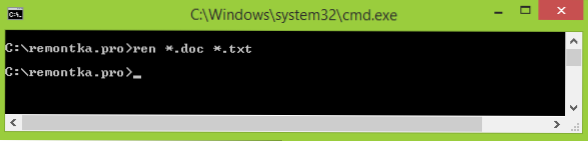U ovom priručniku prikazat ću nekoliko načina preimenovanja ekstenzije datoteke ili grupe datoteka u trenutačnoj verziji sustava Windows te vam također reći o nekim nijansama koje početnik ponekad ne sumnja.
U ovom priručniku prikazat ću nekoliko načina preimenovanja ekstenzije datoteke ili grupe datoteka u trenutačnoj verziji sustava Windows te vam također reći o nekim nijansama koje početnik ponekad ne sumnja.
Među ostalim, u članku ćete naći informacije o promjeni proširenja audio i video datoteka (i zašto to nije tako jednostavno s njima), kao i kako pretvoriti tekst .txt datoteke u .bat ili datoteke bez ekstenzije (za domaćine) - također Popularno pitanje u ovoj temi.
Promijenite proširenje jedne datoteke
Za početak, po zadanom se u prozorima sustava Windows 7, 8.1 i Windows 10 ne prikazuju (u svakom slučaju, za one formate koji su poznati sustavu). Da biste promijenili njihova proširenja, prvo morate omogućiti njezin prikaz.
Da biste to učinili, u programima Windows 8, 8.1 i Windows 10 možete proći kroz Explorer u mapu koja sadrži datoteke koje želite preimenovati, u izborniku odaberite stavku izbornika "Prikaz", a zatim u opciji "Prikaži ili sakrij" omogućite opciju "Proširenja naziva datoteka" ,

Sljedeća je metoda prikladna i za Windows 7 i za već navedene verzije operacijskog sustava, uz pomoć koje je prikazivanje proširenja omogućeno ne samo u određenoj mapi, nego iu cijelom sustavu.
Idite na upravljačku ploču, prebacite pogled u "View" (gore desno) u "Icons" ako je postavljeno "Kategorije" i odaberite opciju "Folder options". Na kartici "Prikaz", na kraju popisa naprednih opcija, poništite opciju "Sakrij proširenja za registrirane vrste datoteka" i kliknite "U redu".

Nakon toga, desno u Exploreru, desnom tipkom miša kliknite datoteku čije proširenje želite promijeniti, odaberite "Preimenuj" i odredite novo proširenje nakon točke.

Istodobno, vidjet ćete obavijest koja kaže da "nakon izmjene proširenja, ova datoteka možda neće biti dostupna. Želite li doista promijeniti tu datoteku?". Slažem se, ako znate što radite (u svakom slučaju, ako nešto pođe krivo, uvijek ga možete preimenovati).

Kako promijeniti proširenje grupe datoteka
Ako biste istodobno trebali promijeniti proširenje za nekoliko datoteka, to možete učiniti pomoću naredbenog retka ili programa trećih strana.
Da biste promijenili grupni datotečni nastavak u mapi pomoću naredbenog retka, idite na mapu koja sadrži potrebne datoteke u Exploreru, a zatim slijedite ove korake:
- Držite Shift, desnom tipkom miša kliknite u prozoru preglednika (ne u datoteku, ali u prazan prostor) i odaberite stavku "Otvori prozor naredbi".
- U naredbenom retku koji se otvori unesite naredbu ren * .mp4 * .avi (u ovom primjeru sva će se proširenja za mp4 proširiti u avi, a možete upotrijebiti i druga proširenja).
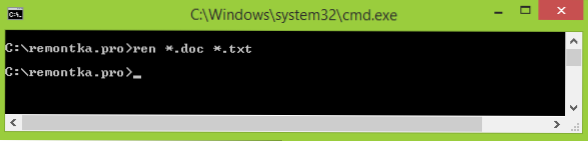
- Pritisnite Enter i pričekajte da se izmjena dovrši.
Kao što vidite, ništa nije komplicirano. Postoji i mnoštvo besplatnih programa posebno dizajniranih za preimenovanje masovne datoteke, na primjer, alat za opciju preimenovanja, napredni preimenovanje i drugi. Na isti način, pomoću naredbe ren (preimenovanje), proširenje jedne datoteke možete promijeniti samo određivanjem trenutnog i potrebnog imena.
Promijenite proširenje audio, video i drugih medijskih datoteka
Općenito, za promjenu proširenja audio i video datoteka, kao i dokumenata, sve gore navedeno je istinito. No, korisnici novaca često vjeruju da ako, na primjer, docx datoteka mijenja nastavak doc, mkv u avi, tada će se početi otvarati (iako se nisu otvorili prije) - to obično nije slučaj (postoje iznimke: na primjer, moja TV može igrati MKV, ali ne vidi te datoteke na DLNA, preimenovanje u AVI rješava problem).
Datoteka nije određena proširenjem, već zbog sadržaja - u stvari, proširenje nije uopće bitno i samo pomaže u usporedbi programa koji se po defaultu pokreće.Ako sadržaji datoteke ne podržavaju programi na vašem računalu ili drugom uređaju, promjena proširenja neće olakšati njegovo otvaranje.
U tom slučaju, pomoći će vam konverteri tipa datoteka. Imam nekoliko članaka o ovoj temi, jedan od najpopularnijih - besplatni video konverteri na ruskom, često zainteresirani za pretvaranje PDF i DJVU datoteka i sličnih zadataka.
Sami možete pronaći potrebni pretvarač, samo pretražujte internet za upit "Proširenja konvertera 1 do proširenja 2", naznačavajući smjer koji trebate promijeniti vrstu datoteke. Istodobno, ako ne upotrebljavate pretvornik na mreži, ali preuzmite program, budite oprezni, često sadrže neželjeni softver (i služe službenim stranicama).
Notepad, .bat i host datoteke
Još jedno uobičajeno pitanje koje se odnosi na proširenja datoteka je stvaranje i spremanje .bat datoteka u Notepad, spremanje datoteke hostova bez ekstenzije .txt i drugih.
Sve je jednostavno - kada spremite datoteku u Notepad, u dijaloškom okviru u polju "File Type" odaberite "Sve datoteke" umjesto "Text Documents", a zatim kada spremite, nećete dodati .txt na ime i proširenje datoteke koje ste unijeli (da biste spremili datoteku hostova dodatno zahtijeva pokretanje prijenosnog računala u ime Administratora).

Ako se tako dogodi da nisam odgovorila na sva vaša pitanja, spremna sam im odgovoriti u komentarima ovog priručnika.